

|
根據運行的環境,操作系統可以分為桌面操作系統,手機操作系統,服務器操作系統,嵌入式操作系統等。 我們在使用Batchplot軟件的過程中,怎么批量打印CAD圖紙呢?下面小編就將Batchplot批量打印CAD圖紙教程分享各位大家哦,希望對大家有所幫助哦。 首先,在電腦上安裝Batchplot軟件。 打開AutoCAD,進入界面,打開圖紙,在命令欄鍵入bplot,回車;如果沒有反應,則在菜單欄點擊【工具】——【加載應用程序】(如圖所示)。 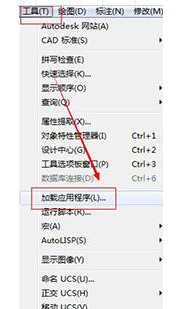
接著,找到已經下載的插件,點擊【加載】(如圖所示)。 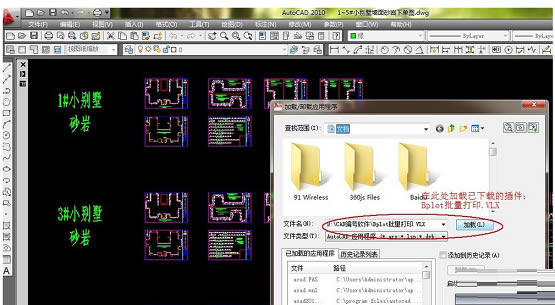
然后,在CAD中輸入快捷鍵bplot,彈出批量打印窗口,點擊【圖框形式】,選擇【圖層】,在需要打印的圖框外套上一個矩形(最好把矩形單獨放到一個圖層)(如圖所示)。 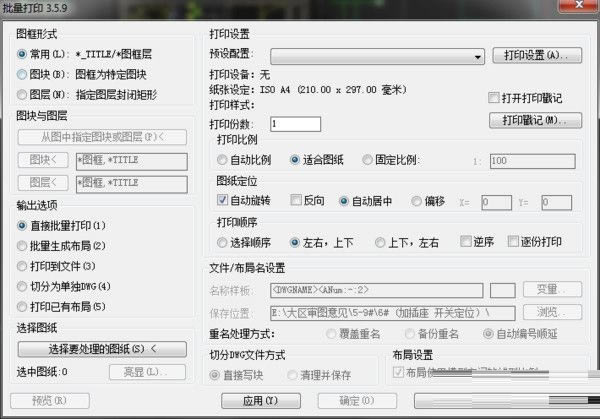
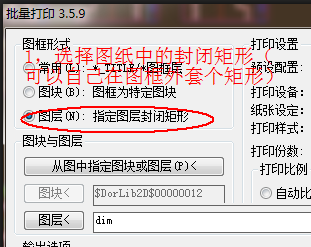
然后,點擊【選擇圖紙】——【選擇要處理的圖紙】,這里有個【亮顯】插件,點擊就可以看到自己選擇了哪些圖框,也可以查看圖框是否在打印范圍內(注意紅色虛線)(如圖所示)。 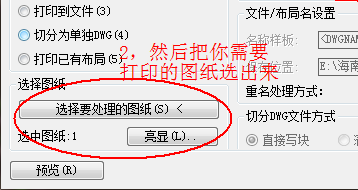
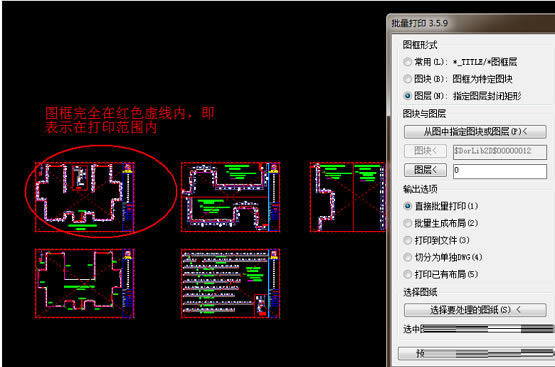
最后,點擊【打印設置】,設置打印份數、打印比例、打印順序等等,設置好后點擊確定,就可以開始打印CAD圖紙了(如圖所示)。 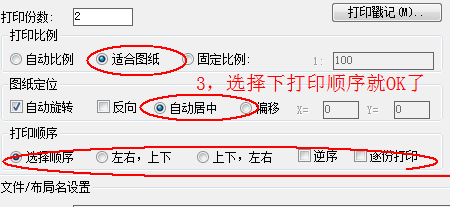
Batchplot批量打印CAD圖紙教程小編就分享到這里了,有需要的朋友趕快來看看吧。 |
溫馨提示:喜歡本站的話,請收藏一下本站!